Lors d’une installation manuelle d’un serveur XenApp, nous avons constaté une lenteur durant l’installation de XenApp (l’installation a pris plus de huit heures).
Dans notre cas, l’installation n’avançait plus à 80 % de sa progression, avec un process msiexec.exe qui ne consommait plus de cpu et semblait dans un état inerte.
Par contre si le serveur n’était pas dans le domaine (ou si vous débranchiez le câble réseau), l’installation s’exécutait normalement.
Nous vous passons les étapes de troubleshooting (Wireshark, TcpView/CurrPort, Procmon etc.. etc..)
La CTX113639 traite de ce problème, et propose de télécharger un fichier de transformation (mst) et de lancer l’installation via la ligne de commande suivante :
msiexec.exe / i "D: \ Citrix Presentation Server \ mps.msi" TRANSFORMS = "c: \ temp \ CTXUpdate.mst" / l * vc: \ temp \ mps.log
Une autre solution est possible (merci à Menhir2 et Ldap389), l’utilisation de la clé de registre “LsaLookupRestrictIsolatedNameLevel” (KB818024) qui permet avec la valeur 1, de désactiver la recherche de noms des domaines approuvés.

Le problème étant facilement reproductible, nous avons testé les deux solutions.
Les deux solutions fonctionnent très bien, cependant la solution avec la clé “LsaLookupRestrictIsolatedNameLevel” est selon nous plus facile a mettre en place (notamment en GPO avec un ADM custom).
MAJ : 13/11/2010
Il semblerais que dans certaines circonstances, la clé LsaLookupRestrictIsolatedNameLevel c ne résolve pas le problème de slow install.
La solution d’utiliser un fichier MST lors de l’installation quand à elle fonctionne bien (CTX113639).
Merci à MAxB pour son retour 😉 .






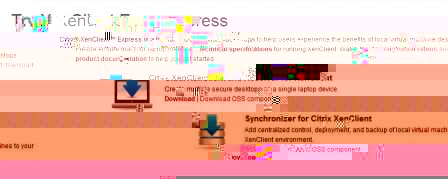


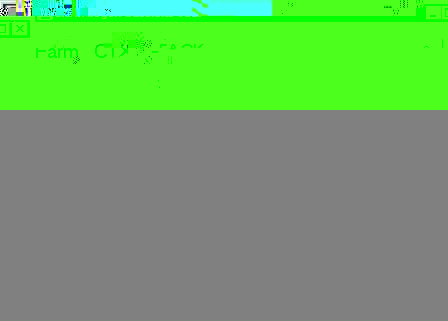
 ):
): .
.
